Sincroniza los archivos y cambios de las carpetas que quieras con Bart

Las copias de seguridad personalizadas de nuestros archivos y carpetas, son acciones que con el paso del tiempo han ganado importancia, todo a pesar de que muchos las ignoren. Al mismo tiempo estas deben ser efectivas y no redundantes, para lo cual nos pueden ayudar aplicaciones como Bart.
Os contamos todo esto porque en el caso de que deseéis hacer una copia de seguridad de vuestros archivos y las carpetas en diferentes unidades, aquí os ayudaremos. Os decimos esto porque para ello podemos echar mano de una aplicación de sincronización de estos elementos de almacenamiento. Como os podéis imaginar, la mencionada Bart es uno de esos programas, lo que nos será de mucha ayuda
Características y puesta en marcha de Bart
En concreto nos referimos a una aplicación gratuita de sincronización de archivos y carpetas para Windows. En primer lugar debemos saber que se trata de un software portable, por lo que no necesita instalación. Así, una vez lo hayamos descargado y ejecutado, nos encontramos con una interfaz gráfica que se compone de una barra de menú en la parte superior, una barra lateral y tres paneles.
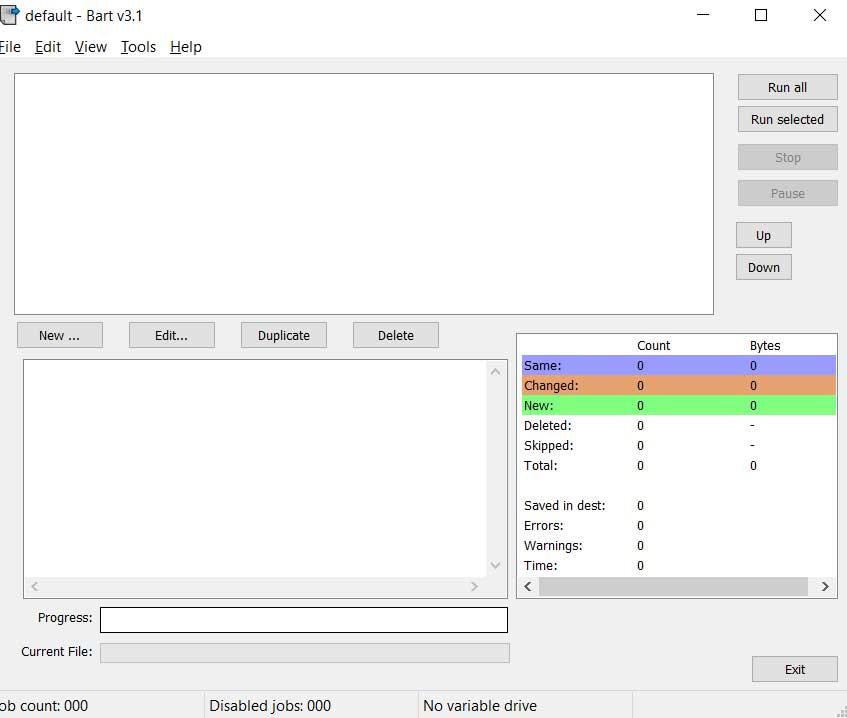
Pues bien, hay que saber que en el panel de la parte superior es el de las tareas. Por tanto aquí se muestran todos los trabajos de copia de seguridad que hemos creado. Así, para empezar un nuevo proceso, pulsamos en el botón New para agregar una nueva tarea de sincronización. Basta con que asignemos un nombre al trabajo y, opcionalmente, un color. A continuación seleccionamos el archivo o la carpeta de origen y la de destino. Al mismo tiempo debemos tener en cuenta que el origen puede incluir subcarpetas.
Configuración de la copia de seguridad
Nos encontramos con varios ajustes para la sincronización de la carpeta de destino. Estos pueden utilizarse en el caso de que deseemos conservar los archivos de esta carpeta, en lugar de mantener la carpeta sincronizada con la de origen, ya que Bart puede eliminar los archivos en la carpeta de destino.
Así, al activar el modo seguro se evita la eliminación de archivos o carpetas existentes en el destino. Existe otro modo que no actualizará los archivos, es decir, no se sobrescribirán y sólo se copiarán los nuevos. De la misma manera disponemos de una opción de prueba. Esta se encarga de hacer un simulacro para probar las configuraciones sin sincronizar ningún archivo. Además el programa puede reconocer cuándo el contenido no ha sido modificado, pero los nombres de los archivos sí, así solo sincroniza esos nombres.
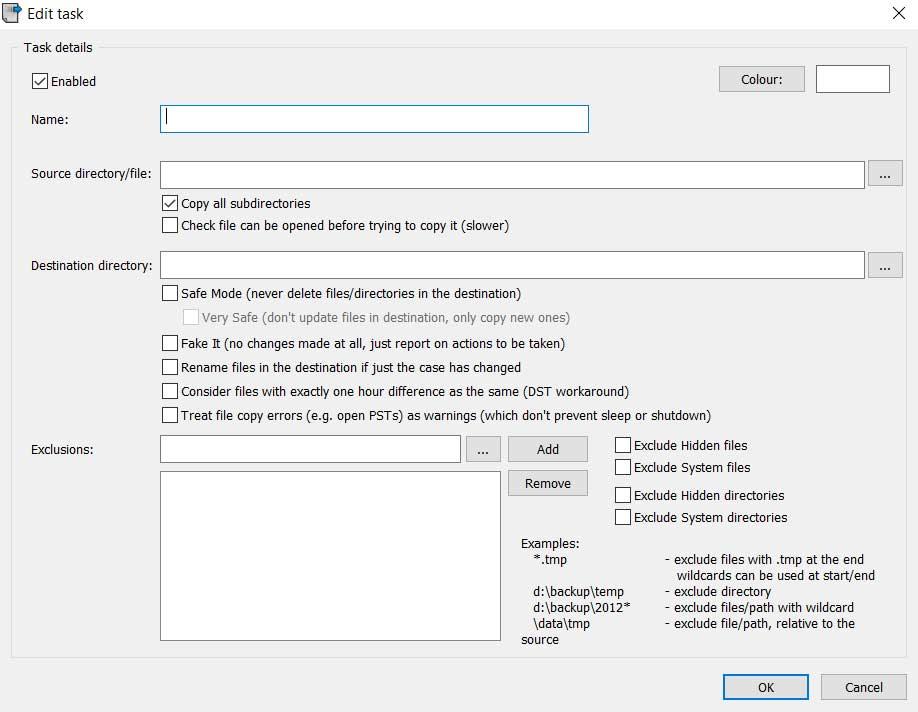
Si lo necesitamos, podemos añadir exclusiones para configurar archivos o carpetas que no deben ser incluidos en el proceso de sincronización. De igual manera podemos excluir los archivos y carpetas ocultos o del sistema en la tarea que estamos creando.
Hacer copias de seguridad
Con el fin de llevar a cabo una copia de seguridad, no tenemos más que marcar la tarea que acabamos de configurar y pinchar en Run Selected. Si deseamos ejecutar todas las tareas, usamos el botón Run All. Así, el panel de la parte inferior nos sirve como registro de la tarea y enumera todos y cada uno de los archivos de la acción que se está llevando a cabo.
El tercer panel del lado borde derecho de la interfaz muestra un gráfico codificado con colores y muestra estadísticas con el número de archivos iguales, cambiados, nuevos, eliminados, etc. Aquí también veremos cuánto tiempo tardó la tarea, o si hubo errores.
Cómo descargar Bart gratis
Como podemos comprobar, aquí tenemos un sencillo programa gratuito y portable que nos ayuda a configurar y ejecutar copias de seguridad de nuestros archivos y carpetas. Por tanto, en el caso de que estéis interesados en haceros con el mismo, os recomendamos bajarlo en este instante. Para lograrlo basta con que accedáis a este enlace desde vuestro navegador de Internet.
El artículo Sincroniza los archivos y cambios de las carpetas que quieras con Bart se publicó en SoftZone.
Fuente: SoftZone https://ift.tt/3afWSsd Autor: David Onieva
.png)
